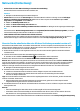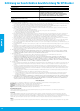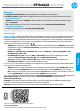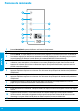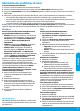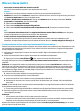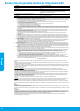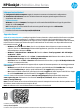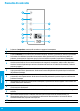Quick Start Guide
17
Si vous souhaitez utiliser votre imprimante sans l et sans routeur:
Utilisez la fonction Sans l directHP pour imprimer sans routeur depuis votre ordinateur, votre smartphone ou tout
autre périphérique équipé d'une fonction Wi-Fi. Pour utiliser la fonction Sans l direct, le logiciel de l'imprimante
doit être installé sur l'ordinateur.
1. Congurez votre imprimante et assurez-vous d'avoir installé le logiciel d'imprimanteHP fourni avec
l'imprimante.
2. Activez la fonction Sans l direct à partir du panneau de commande de l'imprimante:
a. Appuyez sur le bouton Sans l direct (
) pour activer la fonction Sans l direct deHP.
Une page d'informations relative à l'utilisation de l'imprimante sans l et sans routeur sera automatiquement
imprimée.
Remarque: si la page d'informations ne s'imprime pas, appuyez sur le bouton Sans l direct et maintenez-le
enfoncé plus de 3secondes pour lancer l'impression. Il se peut que la page d'informations ne soit pas disponible
dans toutes les langues. Toutefois, vous pouvez peut-être imprimer une page d'informations dans votre langue
en congurant la langue dans le serveur Web intégré. Pour plus d'informations sur le serveur Web intégré,
reportez-vous à l'Aide électronique.
b. Suivez les instructions indiquées sur la page d'informations.
3. Connectez votre périphérique Wi-Fi à votre imprimante:
a. Activez le sans l sur votre ordinateur ou votre périphérique mobile Wi-Fi.
b. Recherchez et connectez-vous au nom sans l direct de l'imprimante; par exemple: HP-Print-XX-Deskjet
série 2540.
Conseil: le nom sans l direct et le mot de passe sont disponibles sur la page d'informations relative à l'utilisation
de l'imprimante sans l et sans routeur.
c. Si vous avez activé la sécurité Sans l direct, saisissez le mot de passe Sans l direct lorsque vous y êtes invité(e).
4. Exécutez vos tâches sur l'imprimante comme vous le faites habituellement à partir de votre ordinateur ou de
votre périphérique mobile.
Remarque:
• Une connexion Sans l direct deHP ne donne pas accès à Internet.
• Lorsque vous activez la fonction Sans l direct deHP, la sécurité est activée par défaut. Seuls les utilisateurs
disposant du mot de passe peuvent imprimer en mode sans l sur votre imprimante.
Rendez-vous dans le Centre d'impression sans l HP à l'adresse www.hp.com/go/wirelessprinting pour en savoir
plus sur l'option Sans l direct deHP.
• Passez d'une connexionUSB à une connexion sans l.
Vous devez avoir installé le logiciel de votre imprimante avec succès.
Windows
1. Optez pour l'une des procédures suivantes en fonction de votre système d’exploitation:
• Windows 8: à partir de l'écran Démarrer, cliquez avec le bouton droit sur une zone vierge de l'écran, puis cliquez
sur Toutes les applications sur la barre des applications.
• Windows 7, Windows Vista et Windows XP: dans le menu Démarrer de l'ordinateur, sélectionnez Tous les
programmes ou Programmes, puis sélectionnez HP.
2. Sélectionnez HPDeskjet série2540.
3. Sélectionnez Conguration et logiciel d'imprimante.
4. Sélectionnez Convertir une imprimanteUSB en imprimante sans l. Suivez les instructions à l'écran.
Mac
Utilisez Assistant d'installation de HP dans Applications/Hewlett-Packard/Device Utilities pour changer la
connexion logicielle en une connexion sans l pour cette imprimante.
• Si vous rencontrez des problèmes pour imprimer sur votre réseau.
Les logiciels de protection tels que les pare-feu peuvent bloquer la connexion entre votre ordinateur et votre
imprimante. Pour plus d'aide et d'astuces sur les logiciels de sécurité, allez sur: www.hp.com/go/wpc-rewall_fr-fr.
Mise en réseau (suite)
Français